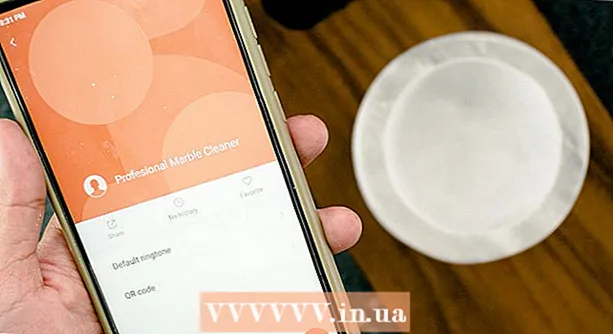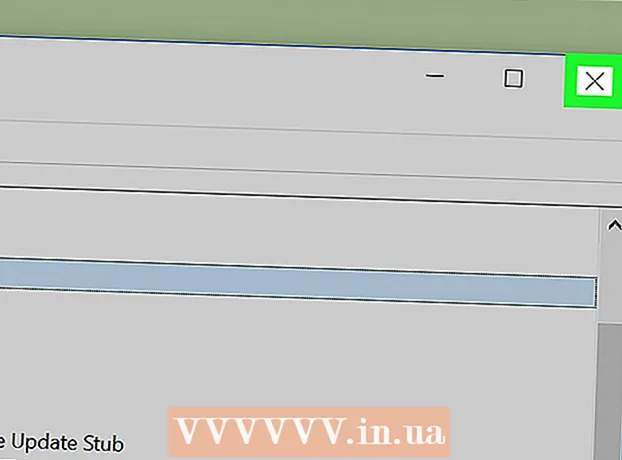Autor:
Tamara Smith
Loomise Kuupäev:
24 Jaanuar 2021
Värskenduse Kuupäev:
29 Juunis 2024

Sisu
- Astuda
- 1. meetod kolmest: Veebikaamera salvestamine rakendusega Windows Movie Maker (Windows XP)
- Meetod 2/3: Veebikaamera salvestamine Quicktime'iga (Mac)
- Meetod 3/3: Veebikaamera salvestamine debüütvideoga (Mac, Windows 7)
- Näpunäited
- Hoiatused
Kas soovite saata videosõnumi kolleegidele, sõpradele või pereliikmetele? Või soovite video YouTube'i üles laadida? Videosalvestuse tegemiseks arvutis või Macis on mitu võimalust. Selles artiklis me ütleme teile, kuidas arvutisse salvestada tarkvara Debut Video Capture ja Windows Movie Maker abil. Samuti räägime teile, kuidas teha Quicktime'iga veebikaamera salvestust Macis.
Astuda
1. meetod kolmest: Veebikaamera salvestamine rakendusega Windows Movie Maker (Windows XP)
 Veenduge, et teie veebikaamera oleks ühendatud arvuti USB-porti (välise kaamera korral). Suunake kaamera enda poole, asetage see lähedale, nii et heli oleks korralikult salvestatud.
Veenduge, et teie veebikaamera oleks ühendatud arvuti USB-porti (välise kaamera korral). Suunake kaamera enda poole, asetage see lähedale, nii et heli oleks korralikult salvestatud.  Vajadusel reguleerige mikrofoni sisendtaset.
Vajadusel reguleerige mikrofoni sisendtaset. Avage Windows Movie Maker. Klõpsake menüüs "Kodu" nuppu "Veebikaamera video".
Avage Windows Movie Maker. Klõpsake menüüs "Kodu" nuppu "Veebikaamera video".  Klõpsake nupul punane kirje. Salvestate video, peatudes sinise peatusnupuga. Pange videole nimi ja salvestage see sinna, kuhu soovite.
Klõpsake nupul punane kirje. Salvestate video, peatudes sinise peatusnupuga. Pange videole nimi ja salvestage see sinna, kuhu soovite.  Video ilmub automaatselt ajaskaalale. Saate seda vaadata, vajutades nuppu Esita. Siin saate ka videot redigeerida, näiteks teemasid lisades.
Video ilmub automaatselt ajaskaalale. Saate seda vaadata, vajutades nuppu Esita. Siin saate ka videot redigeerida, näiteks teemasid lisades.  Klõpsates nupul "Salvesta film", saate redigeerimise salvestada. Siin saate valida ka eraldusvõime ja faili suuruse.
Klõpsates nupul "Salvesta film", saate redigeerimise salvestada. Siin saate valida ka eraldusvõime ja faili suuruse.  Nüüd kuvatavas dialoogiboksis peate kõik uuesti kinnitama.
Nüüd kuvatavas dialoogiboksis peate kõik uuesti kinnitama.
Meetod 2/3: Veebikaamera salvestamine Quicktime'iga (Mac)
 Avage QuickTime. Valige "Arhiiv" alt "Uus filmi salvestus".
Avage QuickTime. Valige "Arhiiv" alt "Uus filmi salvestus".  Salvestamise alustamiseks vajutage punast nuppu ja lõpetamiseks vajutage Stopp.
Salvestamise alustamiseks vajutage punast nuppu ja lõpetamiseks vajutage Stopp. Video eksportimine või jagamine. Filmi saate eksportida iTunes'i, iMovie'i või Internetti. Seejärel saate videot jagada erinevates suhtlusvõrgustikes.
Video eksportimine või jagamine. Filmi saate eksportida iTunes'i, iMovie'i või Internetti. Seejärel saate videot jagada erinevates suhtlusvõrgustikes.
Meetod 3/3: Veebikaamera salvestamine debüütvideoga (Mac, Windows 7)
 Laadige alla Video jäädvustamine tarkvara.
Laadige alla Video jäädvustamine tarkvara.- Valige käsk "käivita".
- Üldtingimustes klõpsake nuppu "Nõustun". Tühjendage järgmisel ekraanil soovitus "Seotud tarkvara" ja klõpsake nuppu "Järgmine".
 Oodake, kuni debüüt teie veebikaamera tuvastab. Järgmisena peate konfigureerima oma heliseaded. Kui see on tehtud, kuvatakse debüüdi algusekraan.
Oodake, kuni debüüt teie veebikaamera tuvastab. Järgmisena peate konfigureerima oma heliseaded. Kui see on tehtud, kuvatakse debüüdi algusekraan.  Valige vorming, milles soovite salvestada. Debüüt toetab järgmisi formaate: avi, wmv, asf, mpg, 3gp, mp4, mov ja flv. Samuti saate valida erinevate kooderite seadete vahel.
Valige vorming, milles soovite salvestada. Debüüt toetab järgmisi formaate: avi, wmv, asf, mpg, 3gp, mp4, mov ja flv. Samuti saate valida erinevate kooderite seadete vahel. - Kui valite MPEG4-vormingu, saate seejärel valida iPodile, PSP-le, Xbox 360-le ja muule sobivad kooderi sätted.
- Kui soovite salvestise DVD-le kirjutada, saate valida .mpg (MPEG2).
- Kodeerija seadete muutmiseks klõpsake rippmenüü akna kõrval ikooni.
 Soovi korral reguleerige heledust ja kontrasti. Selleks klõpsake päikest. Siin saate valida ka teksti lisamise.
Soovi korral reguleerige heledust ja kontrasti. Selleks klõpsake päikest. Siin saate valida ka teksti lisamise.  Valige salvestuskoht. Klõpsake nuppu Seaded ja seejärel käsku Väljund. Nüüd valige soovitud asukoht. Kui olete lõpetanud, klõpsake nuppu OK.
Valige salvestuskoht. Klõpsake nuppu Seaded ja seejärel käsku Väljund. Nüüd valige soovitud asukoht. Kui olete lõpetanud, klõpsake nuppu OK.  Klõpsake vasakus alanurgas valikul Salvesta. Või alustage salvestamist, klõpsates nuppu F5.
Klõpsake vasakus alanurgas valikul Salvesta. Või alustage salvestamist, klõpsates nuppu F5.
Näpunäited
- Lülitage teler ja raadio välja. Taustamüra võimendab alati veebikaamera mikrofon.
- Kontrollige säritust. Pange lamp oma lauale nii, et teie nägu oleks hästi valgustatud.
Hoiatused
- triibulised või muude hõivatud mustritega riided häirivad teie nägu. Punane on veebikaamera jaoks keeruline värv, sinine on lihtne värv. Kui kannate valgeid riideid, näib teie nahk tumedam, mustade riietega aga nahk heledam.